기울임체는 확실하지 않은 내용으로 향후 수정될 수 있음
개인공부용 포스트지만 댓글이나 구독해주시면 꾸준히 하는데 큰 도움이 됩니다.
학습일자 : 2020.11.08
학습방법 : 업무 자동화 올인원 패키지, 패스트캠퍼스
실습 목표

복수의 시트(영업1팀, 영업2팀, 영업3팀)에 있는 특정한 값들을 새로운 시트(영업팀)를 만들어 병합하는 작업이다. 여러개로 나뉘어 있는 표를 '병합' 할 때 응용할 수 있다.
실습 내용
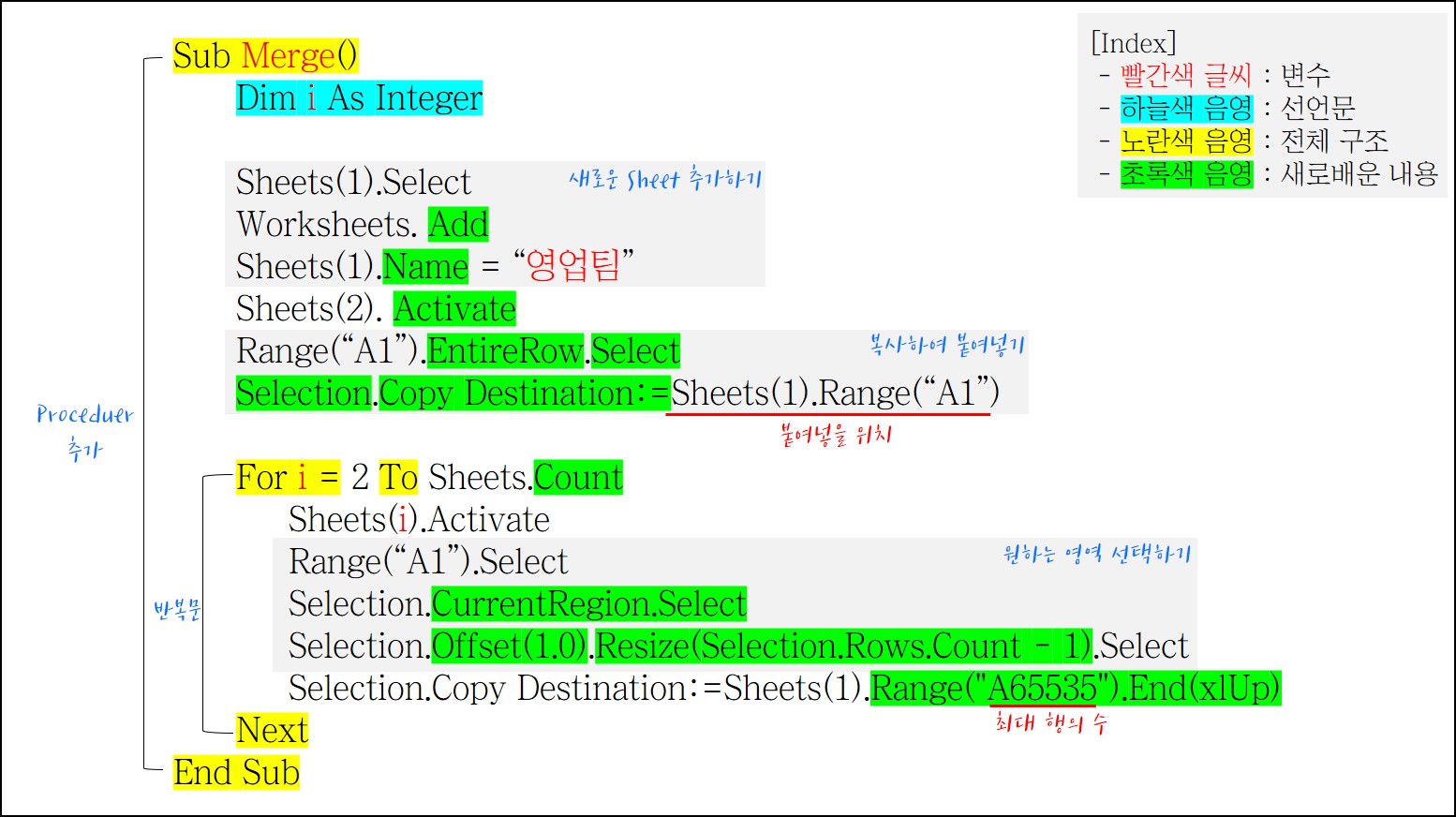
1) [Method] Add
새로운 시트를 추가할 때 사용하는 Method. 뒤에 Before, After라는 개체변수가 붙어, 현재Sheet의 앞에 생성할 지 아니면 뒤에 생성할 지를 선택할 수 있다. (Before, After를 지정하지 않으면 자동으로 현재Sheet의 앞에 생성되는 것으로 보인다)
Sheets.Add Before :=Sheets("영업1팀") ▶ "영업1팀"이라는 이름의 시트 앞에 새로운 시트를 추가한다
Sheets.Add After :=Sheets(Sheets.count) ▶ 가장 뒤에 있는 시트 뒤에 새로운 시트를 추가한다.
2) Name
워크시트의 이름을 지정한다. Worksheets(1).Name = "(워크시트명)"과 같이 원하는 이름을 지정할 수 있다. 예시에서 보듯이, 시트를 하나 선택(Select)하고, 새로운 시트를 추가(Add)한 다음에, 시트의 이름을 지정(Name)하는 식으로 많이 쓰인다.
3) [Method] Activate
개체를 활성화한다. 개체를 선택하는 Select와 비슷하지만 미묘한 차이가 있다. 다만 Worksheet에 대해서는 Activate나 Select나 동일한 역할을 한다는 정도만 이해하고 넘어가자. 구체적인 차이점은 '참고 : Method 비교 : Activate vs Select'에서
4) EntireRow, EntireColumn
특정 셀의 전체 행(Row) 또는 열(Column)을 선택한다. EntireRow, EntireColumn에는 특정 셀을 선택하는 작업이 선행되어야 하는데, 예제에서는 'Range("A1")_A1셀을 선택' 하는 방식을 사용했다.
5) Select (Selection)
개체를 선택한다. 예제에서 보듯 선택한 개체를 반환하는 Selection과 함께 쓰이는 경우가 많다. 3)의 Activate와 유사하다.
6) Copy
셀을 복사한다. 예제와 같이 Destination이라는 파라미터를 통해 붙여넣을 위치를 지정할 수 있다.
에러 발생(오답노트)
없었음
추가로 학습해야 할 것
- Object(개체), Property(속성)과 Method(함수)의 개념 이해하기
- 파라미터의 뜻
- MSDN(마이크로소프트 개발자 네트워크) 활용하기
모르는 내용이 있다면 VBA 아카이브(클릭)에서 키워드로 검색하기 ▼

'업무자동화 > Excel' 카테고리의 다른 글
| [VBA] 003. 데이터와 워크시트 대조하여, 새로운 시트 만들기 : Set, Range, Name (0) | 2020.11.18 |
|---|---|
| [VBA] 002. 워크시트 병합하기(2) : Count, CurrentRegion, Offset, Resize, End (0) | 2020.11.10 |
| 2편_IF함수에서 내가 생각하는 조건식이 <,=,>로 표현이 안될 때 (2) (0) | 2020.01.29 |
| 1편_IF함수에서 내가 생각하는 조건식이 <,=,>로 표현이 안될 때 (1) (0) | 2020.01.22 |
| Prolog_엑셀은 드럽게 눈치없는(?) 후임과도 같다. (0) | 2020.01.12 |



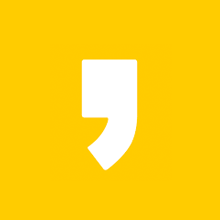




최근댓글